TL;DR ho realizzato una stazione di gioco arcade modificando un tavolino Lack di Ikea, usando un Raspberry Pi3 e la distro Retropie.
“Maturità dell’uomo significa avere ritrovato
la serietà che si metteva nel gioco da bambini.”
Friedrich Wilhelm Nietzsche
Racconterò questa storia partendo da questo scatto, fatto qualche giorno fa. Una foto che ritrae mia moglie e mio figlio intenti a giocare a Super Mario World, un videogame “arcade” realizzato oltre 28 anni fa.

Vado subito “al sodo”: ho realizzato una console da gioco Retropie artigianale realizzata partendo da un tavolino Lack di Ikea, modificato per includere un vecchio monitor in 16/9 da 14″ (di recupero) e un arcade kit per due giocatori acquistato su Aliexpress.
Per i profani dell’argomento, Retropie è una distribuzione GNU/Linux realizzata ad-hoc per le famose board Raspberry PI, che include tutto il necessario per trasformarle in una “sala giochi”, includendo gli emulatori più famosi (le ROM non sono incluse: vanno scaricate a parte. Motivi di copyright…).
BOM
- Tavolo Lack di Ikea
- Raspberry Pi3
- Kit 2 giocatori Arcade su Aliexpress
- alimentatore mini-USB 5V 3A su Aliexpress
- presa IEC 60320 con fusibile per alimentare il tutto con un solo cavo, sempre su Aliexpress
Prepariamo il tavolo
L’idea mi è venuta scoprendo questo progetto sul sito Ikeahackers.net. La realizzazione mi ha impegnato per qualche ora, senza tuttavia incontrare particolari difficoltà. Serviranno ovviamente un trapano e dei “bicchierini” per forare secondo il diametro dei pulsanti e dei due joystick, oltre che un minimo di manualità.
Il layout dei pulsanti e del joystick che ho usato, stampandolo su fogli A4, potete scaricarlo da questo link.

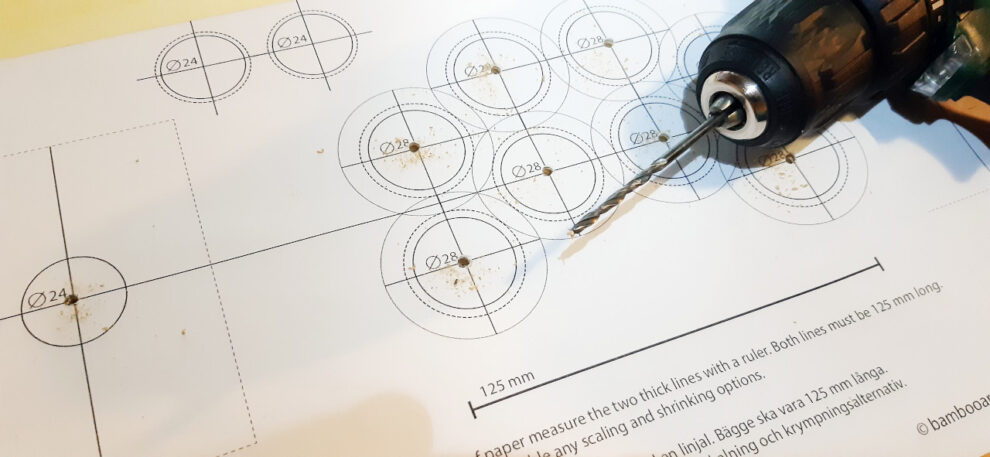




La parte più complicata è stata realizzare lo spazio per il monitor, poiché ho dovuto realizzare lo spazio necessario a incastrarlo tra la parte superiore e quella inferiore. Per bloccarlo, due lunghe viti per lato, così da evitare ulteriori e invasive modifiche. Mi sono anche assicurato di rimuovere abbastanza “tamburato” (quella struttura di cartone a nido d’ape tra le due lastre superiori e inferiori) per permettere il passaggio dei cablaggi, facendo attenzione a non indebolire troppo la struttura.
Cablaggi
Il prossimo step sarà il collegamento dei cablaggi dei pulsanti e dei joystick alle board di controllo, operazione tutt’altro che banale. Assicuratevi di collegare in egual modo i pulsanti su entrambe le board!

Si passa poi a collegare poi via USB al RaspberryPI, l’alimentatore da 5v 3A per il minicomputer e una comoda presa per la 220V, così da riuscire ad alimentare tutto con un solo cavo da PC.


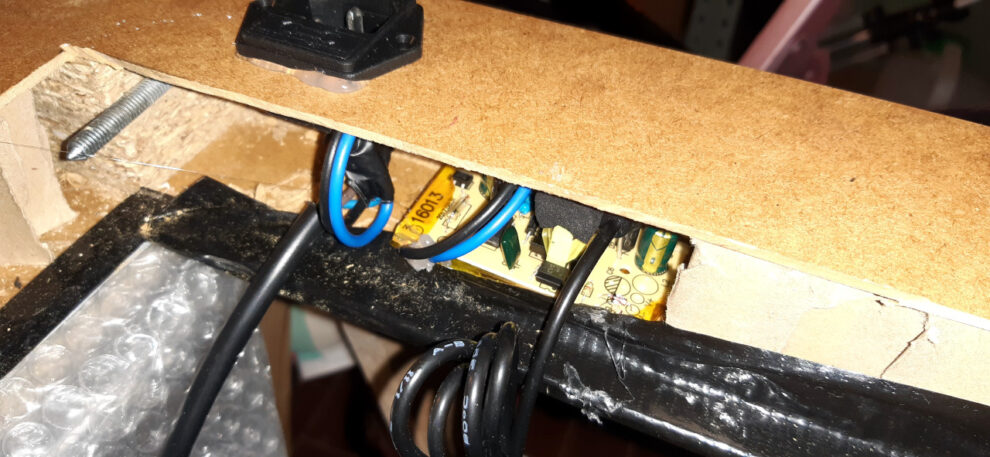
Avendo usato un vecchio monitor VGA, ho dovuto acquistare un adattatore HDMI-VGA per connettere l’uscita HDMI del RaspberryPI allo schermo.
Configurazione joystick
La parte più complicata è stata la configurazione dei joystick e dei pulsanti. Anche se Retropie ha subito riconosciuto i due “DragonRise Inc Generic USB joystick“, riuscire a configurare correttamente i due joystick per riuscire ad avere una usabilità decente è stata davvero dura.
Un “lsusb” confermerà la corretta individuazione dei joystick da parte del sistema:
Bus 001 Device 005: ID 0079:0006 DragonRise Inc. PC TWIN SHOCK Gamepad
Bus 001 Device 004: ID 0079:0006 DragonRise Inc. PC TWIN SHOCK Gamepad
La mia configurazione dei pulsanti, nel file .emulationstation/es_input.cfg, è la seguente:
<?xml version="1.0"?>
<inputList>
<inputAction type="onfinish">
<command>/opt/retropie/supplementary/emulationstation/scripts/inputconfiguration.sh</command>
</inputAction>
<inputConfig type="joystick" deviceName="DragonRise Inc. Generic USB Joystick " deviceGUID="03000000790000000600000010010000">
<input name="up" type="axis" id="1" value="-1"/>
<input name="left" type="axis" id="0" value="-1"/>
<input name="select" type="button" id="1" value="1"/>
<input name="right" type="axis" id="0" value="1"/>
<input name="y" type="button" id="7" value="1"/>
<input name="x" type="button" id="6" value="1"/>
<input name="down" type="axis" id="1" value="1"/>
<input name="start" type="button" id="0" value="1"/>
<input name="b" type="button" id="5" value="1"/>
<input name="a" type="button" id="4" value="1"/>
</inputConfig>
</inputList>.config/retroarch/autoconfig/DragonRise Inc. Generic USB Joystick.cfg
input_device = "DragonRise Inc. Generic USB Joystick "
input_driver = "udev"
input_enable_hotkey_btn = "3"
input_up_axis = "-1"
input_left_axis = "-0"
input_state_slot_decrease_axis = "-0"
input_select_btn = "1"
input_right_axis = "+0"
input_state_slot_increase_axis = "+0"
input_y_btn = "7"
input_x_btn = "6"
input_menu_toggle_btn = "6"
input_down_axis = "+1"
input_start_btn = "0"
input_exit_emulator_btn = "0"
input_b_btn = "5"
input_reset_btn = "5"
input_a_btn = "4"Praticamente fatto! A questo punto, possiamo accendere il tutto e …giocare 😉
